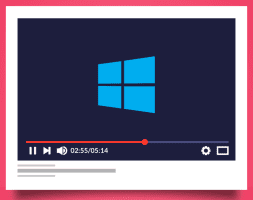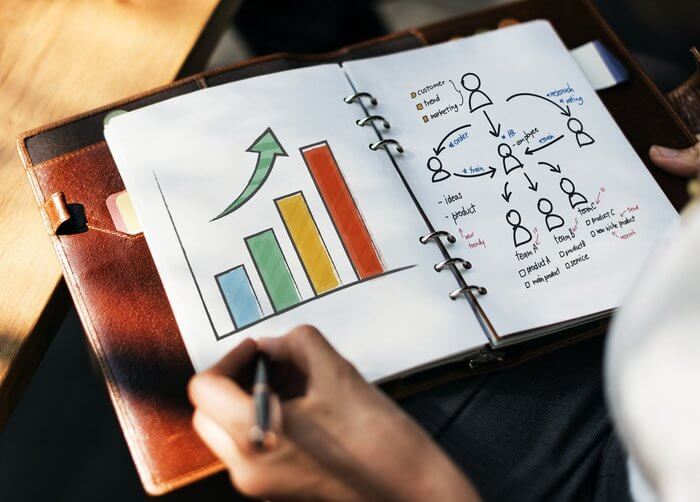Google Haritalar bunlardan biridir. En Popüler Navigasyon Uygulaması çarşıda. Sanal ses, sürüş sırasında yön vermenize yardımcı olur, böylece ekrana bakmanıza gerek kalmaz. Ancak, iPhone veya Android'inizdeki varsayılan sesi beğenmiyorsanız farklı bir ses kullanabilirsiniz ve iPhone ve Android'de Google Haritalar navigasyon sesini nasıl değiştireceğiniz aşağıda açıklanmıştır.
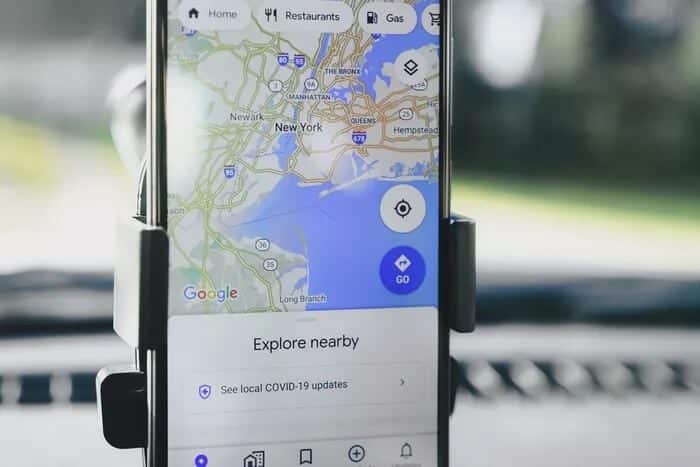
iPhone ve Android cihazlarda Google Haritalar navigasyon sesini değiştirme adımları işletim sistemlerine göre değişiklik gösterir. Yapmanız gereken bu.
Android için Google Haritalar'da navigasyon sesi nasıl değiştirilir?
Android'de harita navigasyon sesini değiştirmenin iki yolu vardır. Her iki yöntem de aşağıda açıklanmıştır:
Uygulama aracılığıyla navigasyon sesini değiştirin
Google, sesli yol tarifleri sağlamak için dil ayarlarını ve ses motorunu kullanır; bu, kullanıcıların sesi değiştirmek için haritayı açmasını gerektirir. İşte nasıl çalıştığı.
Adım 1: Cihazınızdaki simgeye tıklayarak Google Haritalar'ı başlatın.
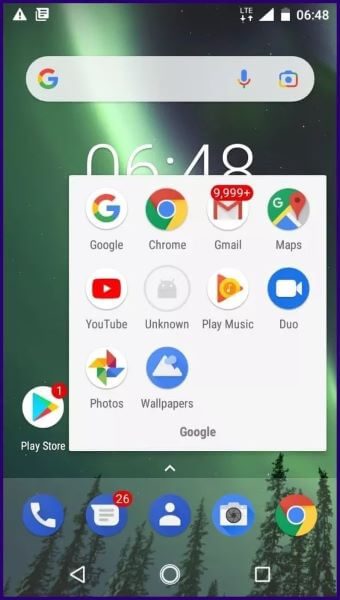
Adım 2: Menüyü açmak için ekranın sol üst köşesindeki üç satıra dokunun.
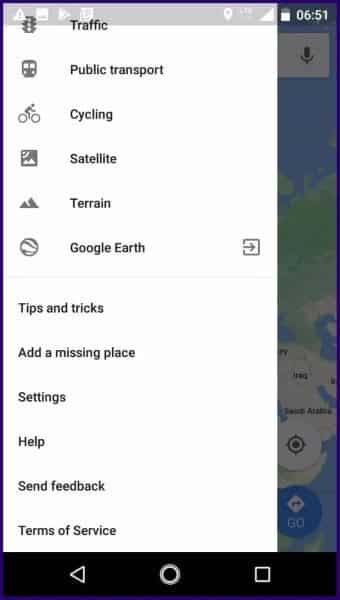
Aşama 3: Listede ilerleyin ve Ayarlar öğesine dokunun.
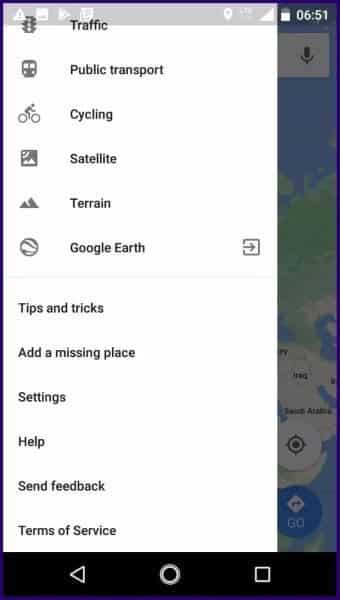
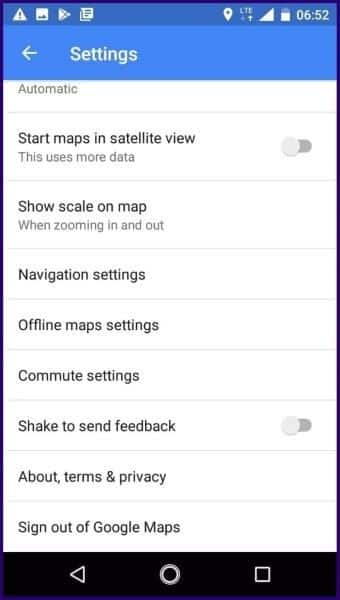
Adım 5: Navigasyon ayarları altında, Ses kontrolü'ne dokunun. Halihazırda kullanımda olan navigasyon sesi, yanında bir onay işareti ile en üstte olmalıdır.
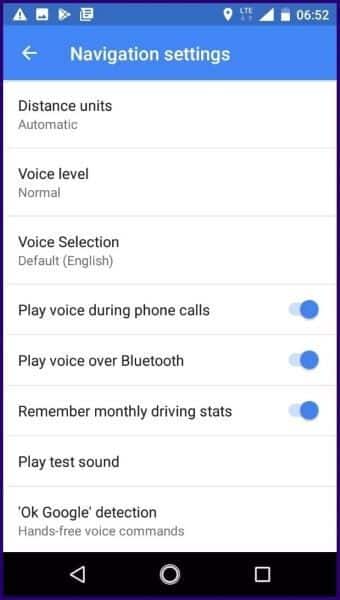
Aşama 6: Listeyi kaydırdığınızda, bölgesel farklılıklarla birlikte mevcut tüm dil seçeneklerini görmelisiniz. Tercih ettiğiniz dil seçeneğine tıklayın.
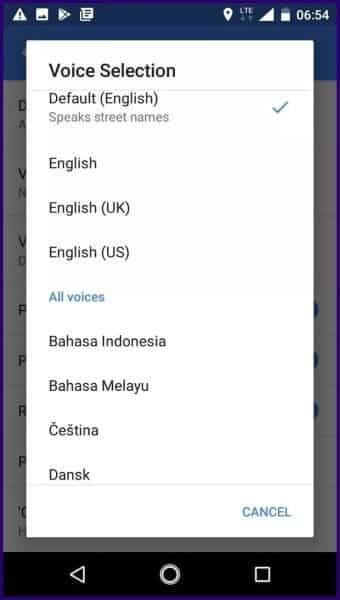
Adım 7: Tercih ettiğiniz dil seçeneğini seçtikten sonra ayar kapatılmalıdır. Google Haritalar uygulamasında harita görünümüne geri dönün.
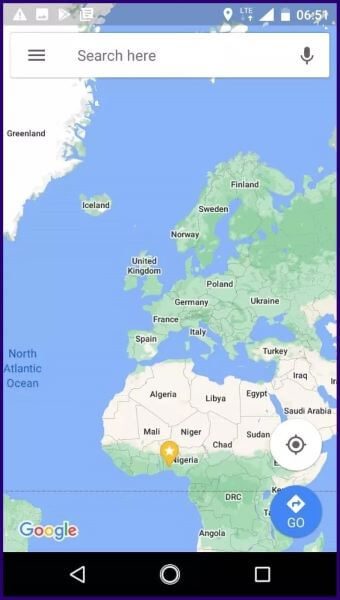
Adım 8: Ekranınızın sağ alt kısmındaki Git'e dokunun.
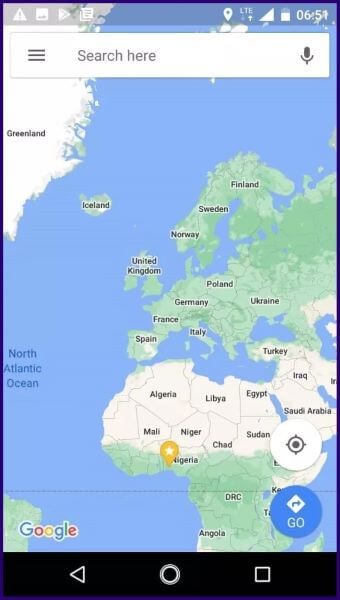
Aşama 9: İstediğiniz konumu ve hedefi girin. Başlat'a basın, Google Haritalar seçtiğiniz yeni sesi duyacaktır.
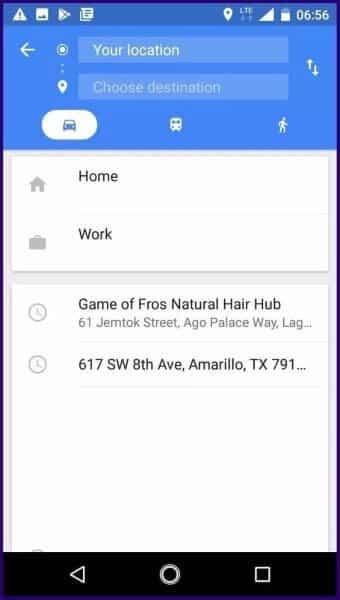
Navigasyon sesini telefon ayarlarından değiştirin
Android'de Google Haritalar'da navigasyon sesini değiştirmenin alternatif bir yolu var. Bu yöntem, cihazınızdaki dil ayarlarının değiştirilmesini gerektirir. Bu yöntemi nasıl kullanacağınız aşağıda açıklanmıştır:
Adım 1: Telefonunuzda Ayarlar'ı çalıştırın.
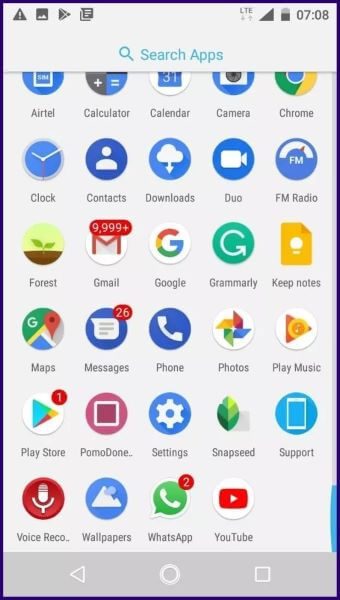
Adım 2: Listede ilerleyin ve Diller ve Giriş'i seçin.
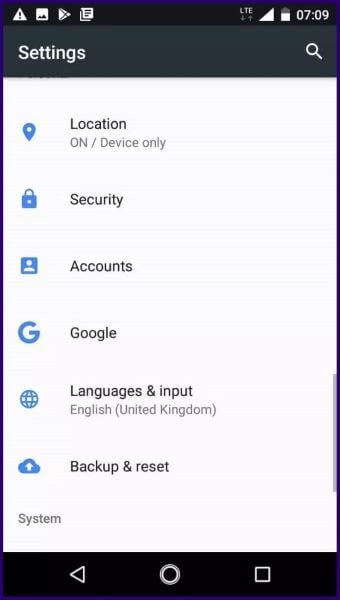
Aşama 3: Metin-konuşma çıkışını seçin.
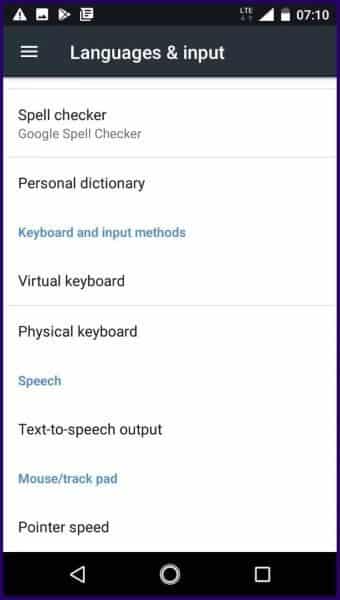
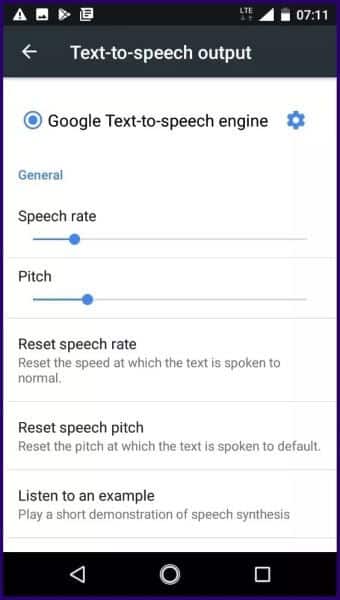
Adım 5: dili seçin.
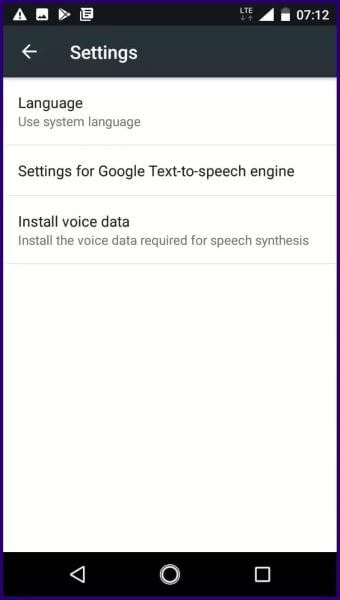
Aşama 6: Tercih ettiğiniz dil seçeneğini seçin.
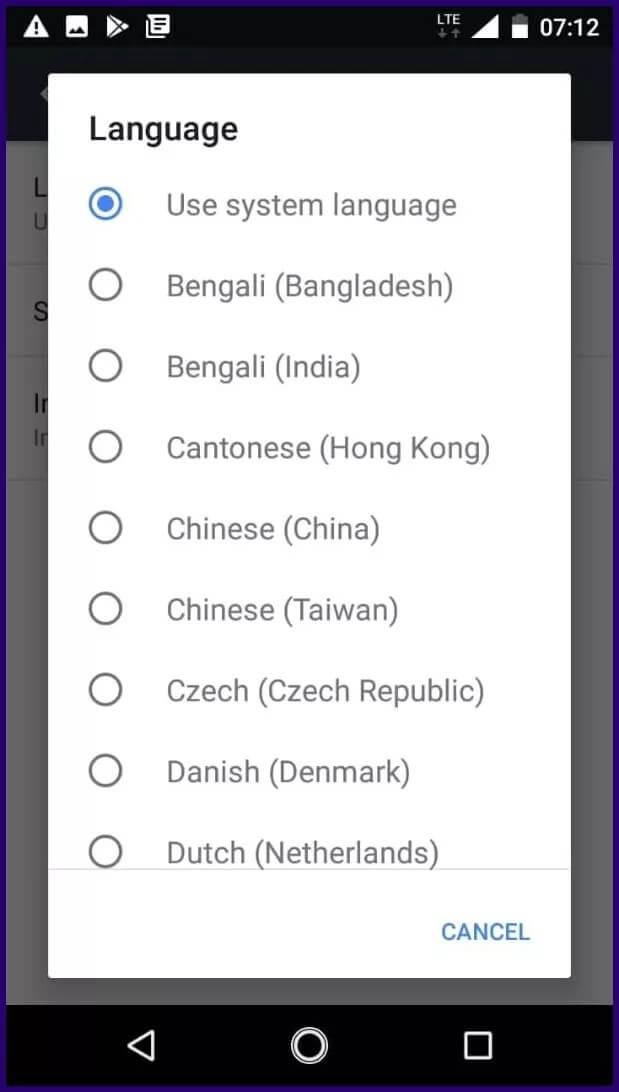
Adım 7: Tercih ettiğiniz dil seçeneğini belirledikten sonra Google Haritalar uygulamasında harita görünümüne dönün.
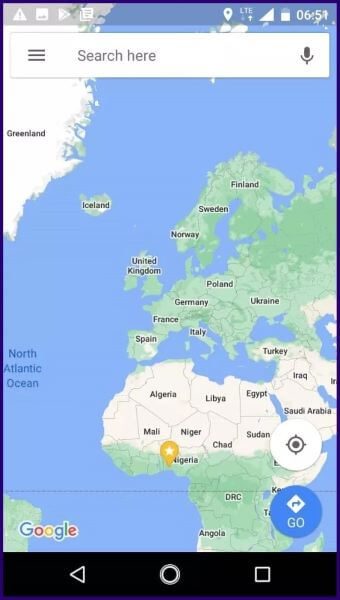
Adım 8: Ekranınızın sağ alt kısmındaki Git'e dokunun.
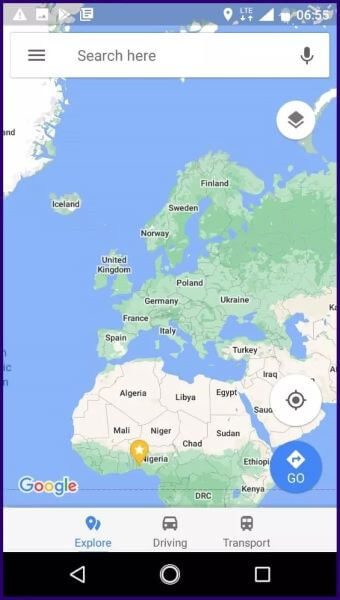
Aşama 9: İstediğiniz konumu ve hedefi girin. Başlat'a basın, Google Haritalar seçtiğiniz yeni sesi duyacaktır.
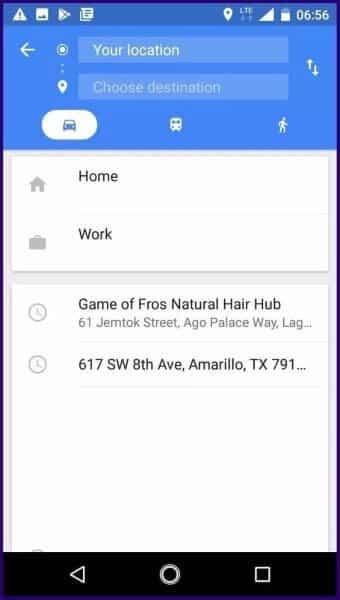
iPhone için Google Haritalar'da navigasyon sesi nasıl değiştirilir?
Android cihazlardan farklı olarak Google Haritalar, iPhone'lara önceden yüklenmemiştir. Kullanıcıların erişmek için App Store'dan indirmeleri gerekir. Haritadaki navigasyon sesini değiştirmek, iPhone ayarlarında da değişiklik yapmayı gerektirir. Bunu nasıl yapacağınızı öğrenmek için aşağıdaki adımlara göz atın:
Adım 1: iPhone'unuzda Ayarlar uygulamasını başlatın.
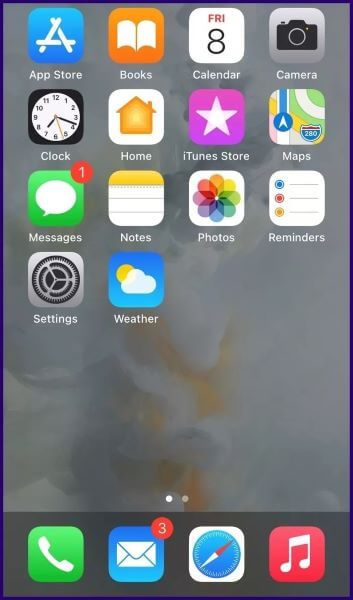
Adım 2: Genel'e tıklayın.
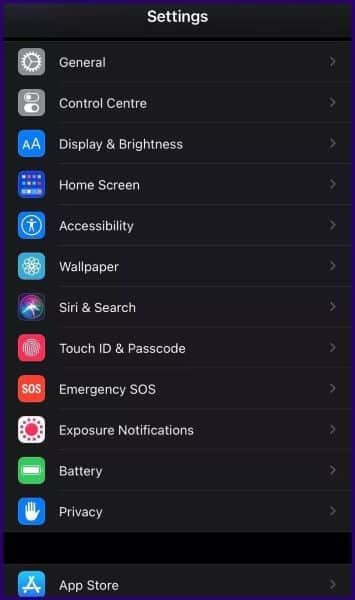
Aşama 3: Dili ve bölgeyi seçin.
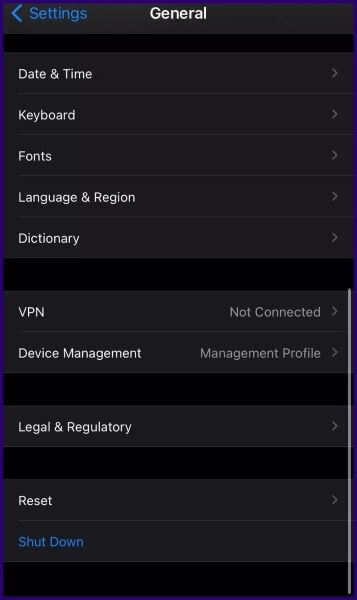
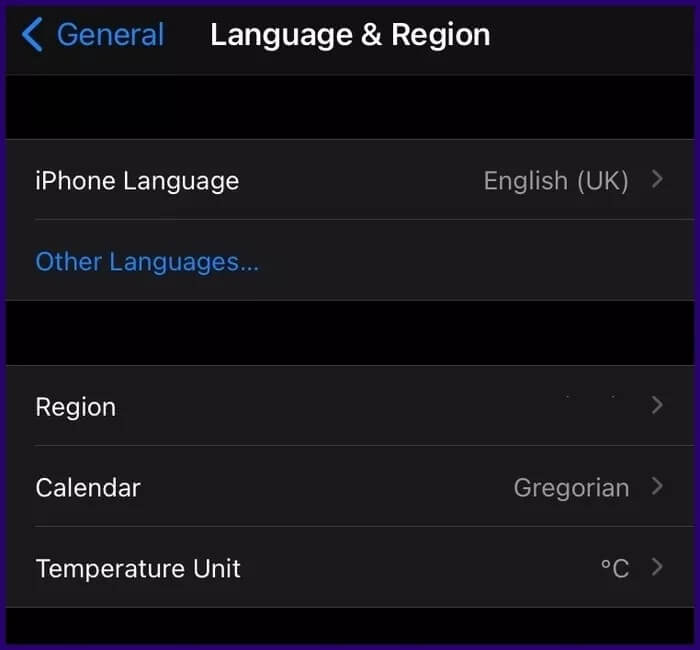
Adım 5: Mevcut dil seçenekleri arasında gezinin ve üzerine tıklayarak tercih ettiğiniz dili seçin.
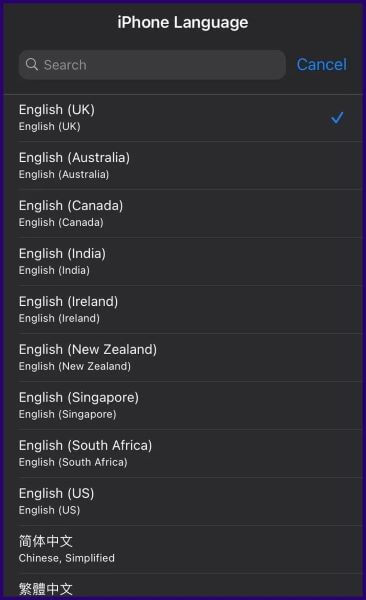
Aşama 6: Değişikliği yapmak isteyip istemediğinizi soran bir mesaj almalısınız, Değiştir'e tıklayın.
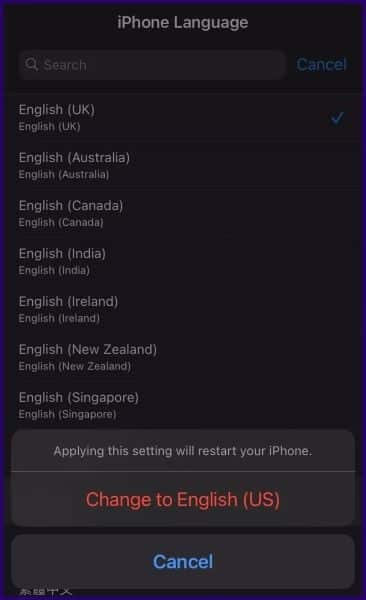
Adım 7: Telefonunuzun yeniden başlatmayı tamamlamasını bekleyin.
Adım 8: Google Haritalar'ı başlatın ve konumu ve hedefi girin.
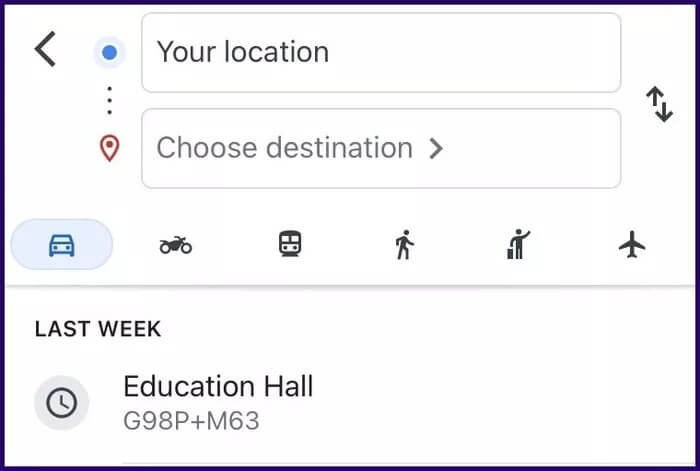
Not: iPhone'unuzdaki dil ayarlarını değiştirdiğinizde bu, tüm cihazınızı etkiler. Bu konuda iyiyseniz, sorun olmamalı.
Google Haritalar'dan çevrimdışı olarak yararlanın
Eğlenmek veya varsayılan ses aksanlarını ölçmek için mücadele etmek istiyorsanız, iPhone ve Android'de Google Haritalar navigasyon sesini değiştirmek kullanışlı olabilir. iPhone ve Android için Google Haritalar'daki navigasyon sesini değiştirmek için bu kadar. Uygulamayı kullanırken veya internet erişiminin zayıf olduğu uzak bir yere seyahat ederken veri maliyetlerinden tasarruf etmek istiyorsanız, şunları yapabilirsiniz: Google Haritalar'dan çevrimdışı haritalar indirin.